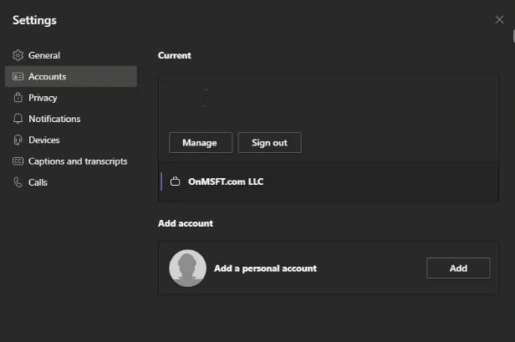Jinsi ya kuongeza akaunti ya kibinafsi kwa Timu za Microsoft
Jinsi ya kuongeza akaunti za kibinafsi na za wageni kwenye programu ya Timu za Microsoft
Microsoft hurahisisha kama akaunti ya kibinafsi katika Timu za Microsoft. Hapa kuna jinsi ya kuifanya kwa hatua chache rahisi.
- Ondoka kwenye akaunti zako zote
- Ingia tena katika Timu ukitumia akaunti yako ya kibinafsi
- re nyongeza Kuhesabu kazi yako kwa kutembelea chaguo Ongeza akaunti ya kazini au shuleni katika orodha
Kwa kuwa Microsoft sasa inasukuma Timu kama suluhisho kwa familia na katika maisha yako ya kibinafsi, unaweza kuwa unajiuliza jinsi ya kuongeza akaunti ya kibinafsi kwenye programu ya Timu zako ili uweze kuitumia pamoja na akaunti zako za kawaida za kazi au wageni. Tumekuombea na leo tutakuonyesha jinsi unavyoweza kuongeza na kubadilisha kati ya akaunti za kibinafsi na za kazini katika programu ya Timu za Microsoft.
Kabla ya kuanza tuna maelezo muhimu. Hatua zetu katika mafunzo haya zinahusika na toleo la sasa la "Electron" la umma lisilo la beta la programu ya Timu za Microsoft. Ikiwa unatumia toleo la beta la Windows Insider na unajaribu Windows 11, hatua hizi hazitatumika kwako kwa kuwa kuna toleo jipya la Timu za Kibinafsi ambalo limeundwa ndani ya upau wa kazi (ambalo bado halifanyi kazi na akaunti za kazini/za shule).
Hatua ya 1: Anza upya na uondoke kwenye akaunti nyingine zote

Ili kuanza kwa mara ya kwanza, tunapendekeza uanze upya ili kurahisisha mambo. Hakikisha kuwa umeondoka kwenye akaunti zako zote za Timu na uondoke kwenye programu. Unaweza kufanya hivyo kwa kubofya ikoni ya wasifu wako na kisha kuchagua toka .
Kumbuka: Ikiwa hutaki kuondoka kwenye akaunti yako ya kazini ili kuongeza akaunti ya kibinafsi kwa Timu, unaweza kugonga tu aikoni ya wasifu, kisha uchague. Usimamizi wa akaunti na bonyeza Ongeza akaunti ya kibinafsi Ili kuongeza akaunti ya kibinafsi kwa njia hii. Tunapendekeza utoke nje kwanza ili kufanya mambo yasiwe ya kutatanisha.
Mara tu unapoondoka, unapaswa kuanzisha upya programu na kuona ujumbe wa kukaribisha wa Timu za Microsoft. Ikiwa umeingia kwenye kompyuta yako na akaunti ya Microsoft, barua pepe chaguo-msingi ya akaunti yako ya Microsoft (ikiwa inahusishwa na Timu) itaonekana kwenye orodha. Ikiwa barua pepe hii inahusishwa na akaunti yako ya kibinafsi ya Timu, iguse ili uendelee. Ikiwa sivyo, chagua Tumia akaunti nyingine au sajili . Utaulizwa kuingia na utatumwa moja kwa moja kwa vipengele vya kibinafsi vya Timu.
Hatua ya 2: Ongeza biashara yako au akaunti nyingine
Ukishaongeza akaunti ya kibinafsi kwenye Timu, unaweza kurejea kwake na kuihariri ili kuongeza akaunti yako ya kazini. Gusa tu ikoni ya wasifu, na uchague chaguo nyongeza akaunti kazini au shuleni . Ingia ukitumia akaunti yako ya kazini, kisha itaonekana kwenye nafasi yake ya faragha! Unaweza kutoka kwa dirisha lililofunguliwa la akaunti ya biashara wakati wowote, na kisha urudi kwake kwa kubofya ikoni ya wasifu wako, kisha uchague akaunti hiyo maalum.
Badili na udhibiti akaunti
Kwa sasa, hakuna zaidi ya akaunti moja ya kibinafsi au zaidi ya akaunti moja ya kazini inaweza kutumika katika Timu za Microsoft. Unaweza tu kutumia akaunti moja ya biashara na akaunti moja ya kibinafsi kwa wakati mmoja. Hata hivyo, unaweza kudhibiti akaunti zozote zilizoongezwa kupitia Timu za Microsoft. Bofya kwenye ikoni ya wasifu wako na uchague Usimamizi wa akaunti . Kisha, unaweza kuona orodha ya akaunti zote zilizoongezwa kwa Timu. Unaweza kuondoka kwenye akaunti za kibinafsi na za wageni na kudhibiti akaunti za kazini.
Itakuwa rahisi zaidi
Microsoft inafanya Jaribio la Beta la Windows 11 . Na toleo jipya la Windows, Microsoft Kuunganisha Timu kwenye mfumo wa uendeshaji . Kwa sasa, unaweza kujaribu hili kwa akaunti za kibinafsi kupitia programu mpya ya Chat kwenye upau wa kazi. Matumizi ni machache, lakini kwa sasa unaweza kuitumia juu ya programu ya kawaida ya Timu ili kupiga gumzo na familia na marafiki.